När bärbara datorer kom ut betraktades de som enbra sätt att hålla kontakten med ditt arbete även när du var på språng. De gav dig fullständig funktionalitet på en stationär dator och eliminerade kravet att stanna på ett ställe för att använda dem. Detta möjliggjordes på grund av att optimera hårdvarukomponenterna på ett sådant sätt att de kan köras med batterikraft. Det har gjorts många förbättringar när det gäller den laddning som ett bärbar dators batteri kan hålla för att ge ström till maskinen, det är fortfarande en stor fråga för användare. Det är bra om du laddar laptopbatteriet efter några timmar, men om du reser mycket är det säkert att säga att din bärbara dator går tom för batteriladdning ofta. Idag har vi en applikation för Windows som heter Battery Optimizer som optimerar din bärbara dator för att förlängabatteriets livslängd. Alla dina systemkomponenter, både hårdvara och programvara, diagnostiseras och förslag till användaren om hur man sparar batteriet. Dessutom kan du skapa profiler för att snabbt använda de nödvändiga inställningarna för att spara återstående ström.
Huvudgränssnittet ger dig en rapport omdet aktuella batteritillståndet. Du kan se den tid som återstår vid aktuell laddning, batterihälsa, potentiell batterilivslängd och potentiell förstärkning under batteriets livslängd (efter några optimeringar). Vid första starten kommer avsnittet Potential Battery Life and Potential Gain in Battery Life att ha "Diagnostic Needed" i informationsfältet. Klicka på Kör diagnosknappen för att starta analysen.

Om du klickar på knappen Kör diagnos kommer du till fliken Diagnostik. Här kan du välja mellan Express-skanningsläge och Omfattande skanningsläge. Under processen, din WiFi, Bluetooth ochandra enheter (listade under fliken Diagnostik) stängs av av programmet. Klicka på Start Diagnostic-knappen för att starta diagnosen. Hela processen kan ta några minuter och det rekommenderas att du inte använder datorn under tiden.
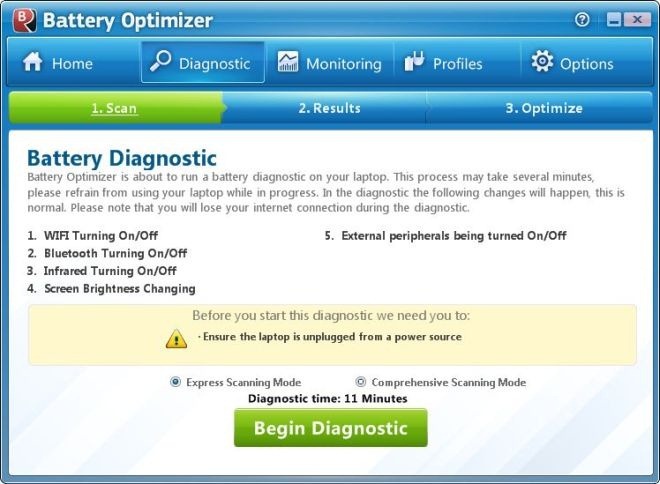
När diagnosen är klar visar en Resultat-sida den aktuella batteristatistiken och den potentiella vinsten du kan uppnå med maximala optimeringar. Klick Optimera batteriets livslängd för att välja optimeringar.
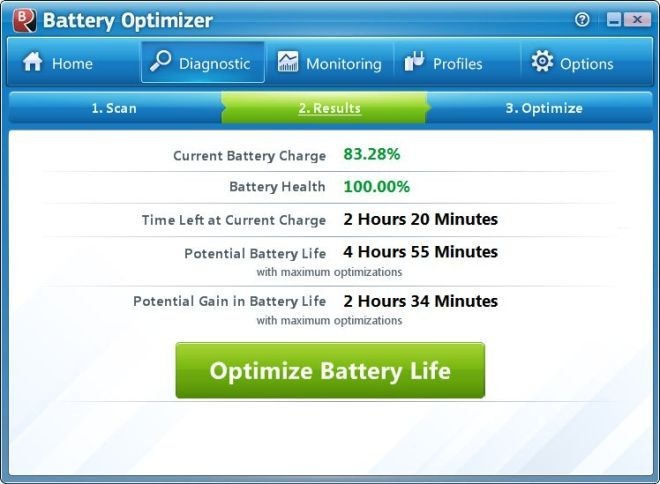
Du kan välja att stänga av all hårdvarakomponenter och eventuella kringutrustning som finns anslutna till datorn under diagnosen. Listan visar och låter dig stänga av de 5 bästa RAM-konsumtionsprocesserna och Topp 5-CPU-konsumtionsprocesserna. Välj önskade inställningar och klicka på Utför optimeringar för att tillämpa dem.
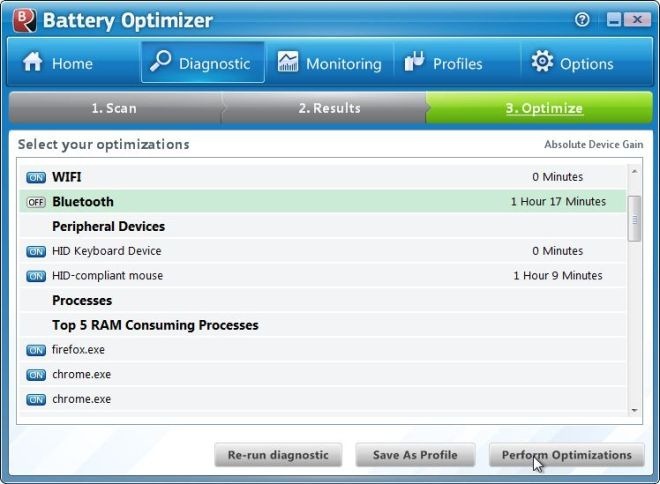
Fliken Övervakning längst upp visar en grafför procentandelen batteriladdning och energiförbrukning av olika komponenter i systemet. Den grå delen visar batteriladdningen medan den röda linjen visar energin som systemet förbrukar vid en viss tidpunkt. Alla optimeringar är ritade för att övervaka skillnaden i strömförbrukning efter användning av verktyget.
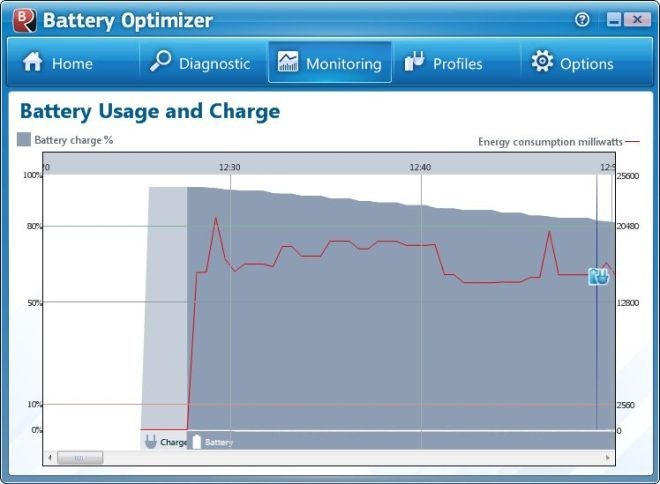
Fliken Profil innehåller sparade optimeringsprofiler för att snabbt byta mellan profiler.
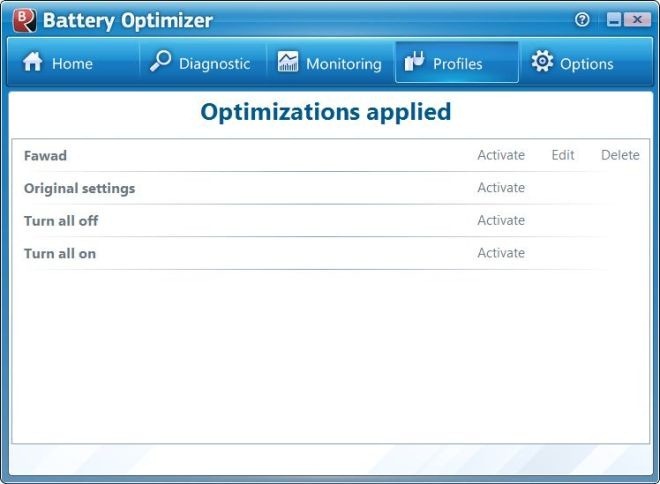
Fliken Alternativ låter dig återställa alla ändringar som gjorts iprograminställningarna, ställa in varningar för låg batteriladdningsnivå och tung användning, göra ändringar i standardspråket, ställa in anslutna och kopplade profiler och visa felloggen.
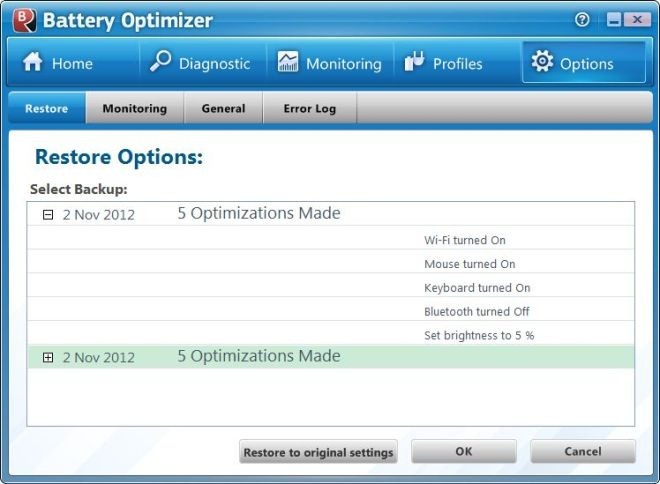
Enligt vår erfarenhet utförde applikationen alla optimeringar utan problem. Battery Optimizer fungerar på både 32-bitars och 64-bitarsversioner av Windows XP, Windows Vista, Windows 7 och Windows 8.
Ladda ner Battery Optimizer













kommentarer